
本記事ではワイモバイルでSIMロック解除する手順を解説します。
ワイモバイルのスマホは、2021年5月12日以降に購入した分はすべてSIMロック解除済みの状態で渡されます。
ただし、それ以前に購入したスマホや中古スマホは自身で解除が必要です。
私もワイモバイルで購入した端末を実際にSIMロック解除しました。
iPhoneの解除手順もあわせて解説します。
▼SIMロック解除はこちら▼
SIMロック解除すれば他社で使える?
SIMロック解除手順を解説する前に、必ず確認してほしいことがあります。
SIMロック解除において最も多い勘違いが「SIMロック解除すればどのキャリアでも使えるようになる」というものです。
これは半分正解で半分間違いです。
スマホは機種によって対応しているバンド(周波数)が異なります。
ドコモ回線・au回線・ソフトバンク回線(ワイモバイル回線)によって周波数が異なるため、端末がその周波数に対応していないと使えないのです。
iPhoneは他社で使える

まず、iPhoneはSIMロック解除すればどのキャリアでも使えるようになります。
iPhoneはどの機種でもドコモ・au・ソフトバンクの全キャリアのバンドに対応しています。
ワイモバイルで買ったiPhoneはSIMロック解除前はワイモバイルのSIMでしか使えませんが、SIMロック解除すればドコモ・au・ソフトバンク・楽天モバイルや他の格安SIMでも使えます。
ただし、SIMロック解除できるのはiPhone6S・6S plus・iPhone SE(初代)以降の機種です。
ワイモバイルでは以前iPhone 5Sを販売していましたが、5SはSIMロック解除できないためワイモバイルでしか使えません。
<ワイモバイルのiPhone>
| 機種 | SIMロック 解除 |
他社での 使用 |
|---|---|---|
| 6S・初代SE 以降 |
◯ | ◯ |
| 5S 以前 |
× | × |
また、以下の日付以降に購入したiPhoneはSIMロックがかかっていません。
- ドコモ:2021年8月27日
- au/UQモバイル:2021年10月1日
- ソフトバンク/ワイモバイル:2021年5月12日
例えばワイモバイルでは2021年2月26日にiPhone12を発売しましたが、5月11日までに購入したiPhone12にはSIMロックがかかっています。
一方、5月12日以降に購入したiPhone12にはSIMロックはかかっていません。
Androidは使えないかも

一方、Android機種はかなり注意が必要です。
Androidは機種によって対応するバンドが異なります。
ワイモバイルで販売されたAndroidはワイモバイル(ソフトバンク)回線のバンドにしか対応していない機種も多いです。
SIMロック解除後にワイモバイルやソフトバンク・LINEMO・ソフトバンク回線を使った格安SIMで使う場合には問題ありません。
しかし、ドコモ回線・au回線や楽天モバイルで使う場合には対応バンドの確認が必要です。
ワイモバイルで使う

まず、ワイモバイルで販売されたAndroidスマホは全てワイモバイルのバンドに対応しています。
よって、ワイモバイルのSIMを挿せば使えます。
| 5G | 4G (LTE) |
|
|---|---|---|
| ワイモバイル 回線 |
n77 | B1・3・8 |
ワイモバイルで使う場合はSIMロック解除しなくても使えるのですが、解除手数料は無料なので事前にSIMロック解除しておきましょう。
ただし解除には他社のSIMカードが必要です。
ソフトバンク回線で使う
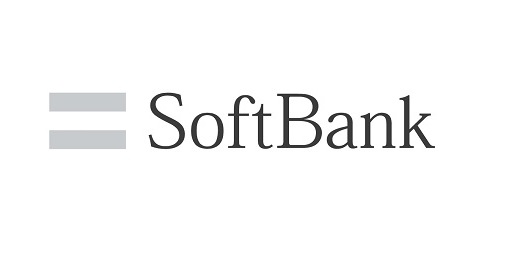
ソフトバンク回線とワイモバイルの回線が使う周波数は同じです。
そのため、ワイモバイルのAndroidスマホは全てソフトバンク回線が使うバンドに対応しています。
よって、ワイモバイルのスマホは全てソフトバンク回線で使えます。
ソフトバンクはもちろん、LINEMOや格安SIMのソフトバンク回線でも使えます。
| 5G | 4G (LTE) |
|
|---|---|---|
| ソフトバンク 回線 |
n77 | B1・3・8 |
ただし、SIMロック解除しないとソフトバンク回線では使えません。
SIMロック解除すれば、ソフトバンクやLINEMO、mineoなどのSプランでも使えるようになります。
ドコモ回線で使う

ワイモバイルで買った端末をドコモ回線で使う場合、まずは自身が使いたいキャリアの動作確認端末一覧を確認してください。
動作確認端末一覧に記載がない端末を使う場合は自己責任です。
ワイモバイルの端末をドコモ回線で使う場合、必ず端末の対応バンドを確認しましょう。
ドコモ回線が使うバンドは以下のとおりです。
| 5G | 4G (LTE) |
|
|---|---|---|
| ドコモ 回線 |
n78・n79 | B1・3・19 |
ワイモバイルで買ったスマホは全て4Gバンドの1・3には対応していますが、4Gバンドの19には対応していない場合もあります。
また、5Gはn78・n79の両方に対応している機種は少ないです。(特にn79は少ない)
こちらのページで自身の端末が対応しているバンドを確認してください。
4GのB1・3に対応していれば使えないことはないですが、郊外や建物内、地下に行くと電波が弱くなります。
よくわからない人は使うのはおすすめしません。
ドコモ回線で使うには…
- SIMロック解除が必要
- 4GのB1/3/19対応なら使えるかも
(+ドコモのVoLTE) - 5Gはn78/n79必須
- 上記に非対応なら使わないのが無難
最終的には各キャリアの動作確認端末一覧の記載を確認してください。
au回線で使う
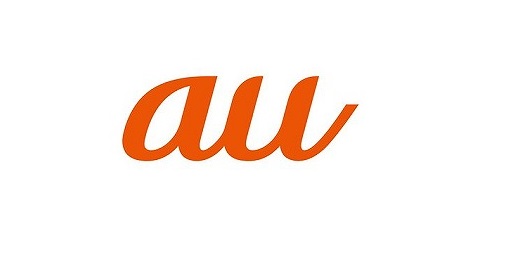
ワイモバイルで買った端末をau回線で使う場合も、はじめに必ず自身が使いたいキャリアの動作確認端末一覧を確認しましょう。
動作確認されていない端末を買う場合は自己責任です。
動作確認端末されていないワイモバイルを使う場合、使いたい端末の対応バンドを確認しましょう。
au回線が使うバンドは以下のとおりです。
| 5G | 4G (LTE) |
|
|---|---|---|
| au 回線 |
n77・n78 | B1・18・26(※) |
※18・26はどちらか一方で可
au回線は3G回線が使えないので、上記以外にau VoLTEへの対応も必要です。
こちらのページで自身の端末が対応しているバンドを確認してください。
ワイモバイルで買ったAndroidスマホは4Gバンドの18・26に非対応の場合が多いです。
バンド18・26に対応していない機種はauではほとんど使えません。(18と26のどちらか一方でも対応していれば使えます)
ちなみに、UQモバイルの動作確認端末一覧にはワイモバイルの機種がほとんど記載されているので、こちらで◯なら他のau回線でも使えます。
au回線で使いたい人はUQモバイルの動作確認端末一覧を確認するとよいでしょう。
au回線で使うには…
- SIMロック解除が必要
- 4GのB18/26非対応なら使えない
- 5Gはn78への対応が必要
- au VoLTEへの対応も必要
※18・26はどちらか一方で可
こちらも、最終的には各キャリアの動作確認端末一覧の記載を確認してください。
▼SIMロック解除はこちら▼
SIMロック解除の注意点
現在は全てSIMロック解除済
ワイモバイルで2021年5月12日以降に購入したスマホ端末は、全てSIMロック解除済みです。
iPhoneもAndroidも全て解除済みなので、自身で解除手続きをする必要はありません。
2021年5月12日(水)以降製品をご購入されたお客さまは、SIMロック解除対応製品をご購入された場合、購入時にSIMロック解除の手続きを実施した状態でお渡しします。お客さまのお申し出によるお手続きは不要です。
詳細:SIMロック解除 | Ymobile
公式サポートに確認したところ、解除コードも入力した状態で渡されるとのことなので、購入時からすぐに他社SIMが使えます。
SIMロック解除手数料
ワイモバイルのSIMロック解除手数料は無料です。
ワイモバイルを契約中の人も解約済の人も全て無料で解除できます。
以前はオンラインで手続すれば無料、店舗なら3000円ちょっとの手数料がかかっていましたが、2023年にどちらも無料になりました。
SIMロック解除の条件
前章の通り、2021年5月12日以降に販売された機種はすべてSIMロック解除済みです。
ただし、それ以前に販売されたスマホはSIMロックがかかっていますので、他社SIMを入れて使う場合はロックの解除が必要です。
なお、SIMロック解除はすべての機種でできるわけではありません。
主に、以下の条件のいずれかを満たしている必要があります。
- 一括払いで購入した
- 分割(クレジット払い)で購入した
- 分割で購入した端末の機種代金を一括精算した
- 分割で購入後、101日経過した
- 過去に購入した機種のSIMロック解除から101日経過した
端末を一括払いで購入するか、分割払いでもクレジット払いにすれば購入日当日からSIMロック解除ができます。
口座振替などで分割払い中の方でも、端末代金を一括精算(繰り上げ返済)すればSIMロック解除が可能です。
また、同一契約者で過去にSIMロック解除したことがある人なら、101日経過していればSIMロック解除が可能です。
解除コード入力画面はどこ?
ワイモバイル・ソフトバンクのマイページで解除コードを発行してもらったあと、解除したいスマホ端末で解除コードを入力します。
解除コード入力画面は、端末に他社のSIMカードを入れて端末を再起動すると出現します。
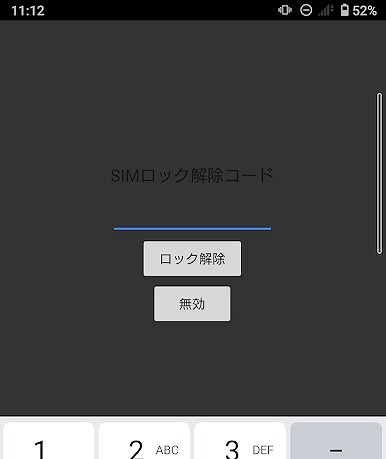
逆に言えば、ワイモバイル以外のキャリアのSIMカードがないと解除コードの入力はできず、解除は完了しません。
友人や家族に借りるなどして解除を完了させましょう。
SIMロック解除コードの期限
ワイモバイル・ソフトバンクで発行したSIMロック解除コードに有効期限はありません。
ワイモバイル・ソフトバンクだけでなく、他社で発行した解除コードも発行後はずっと有効です。
よって、今すぐ解除が不要な場合や、他社SIMを持っていない場合は解除コードをメモしておきましょう。
必要なときにコードを入力すればいつでも解除できます。
SIMロック解除コードの確認方法
SIMロック解除コードは、発行が完了した画面でしか確認できません。
SIMロック解除コードがメールやSMSで届いたり、マイページであとから確認することはできませんので、コードが表示されたらスクリーンショットを撮るなどしてメモしておきましょう。
もし解除コードを忘れてしまった場合も、開所コードは何度でも無料で再発行できます。
次章をお読みください。
SIMロック解除コードの再発行
SIMロック解除コードを忘れた場合も、本記事で解説する手順を踏めば何度でも再発行できます。
オンラインなら無料なので、もし忘れた場合やコードを消してしまった場合はもう一度手続きしましょう。
店舗で発行すると有料です。
おそらくその場で解除を完了してくれるので忘れることはないと思いますが、店舗で手続きする場合は必ず他社SIMを入れて解除コードの入力まで終えるか、コードをメモしておきましょう。
SIMロック解除コードは何桁?
SIMロック解除コードは15桁です。
ワイモバイル・ソフトバンクで発行した場合、途中と最後に -(ハイフン)がありますが、これは無視して構いません。
入力するのは数字のみです。
SIMロック解除はオンラインで
現在ワイモバイルを契約中の方がSIMロック解除する場合は、オンラインがおすすめです。
店舗もオンラインもSIMロック解除手数料は無料ですが、オンラインでも解除は非常に簡単なので是非チャレンジしましょう。
解約後もSIMロック解除可能
2020年から、ワイモバイルの回線を契約していない方もSIMロック解除が可能になりました。
以前ワイモバイルで買った端末や、中古端末、譲り受けた端末などもSIMロック解除が可能です。
店舗でもオンラインでもSIMロック解除手数料は無料ですが、オンラインの方が簡単なのでオンラインでチャレンジしましょう。
中古スマホも自分で解除可能
前章のとおり、2020年からワイモバイルの回線を契約していない方もSIMロック解除が可能になりました。
自身がワイモバイルで購入していない端末でもSIMロック解除ができます。
中古スマホ店などで買った端末や、友人や家族から譲り受けた端末もSIMロック解除が可能です。
店舗でもオンラインでも手数料無料で解除できますが、手続きは簡単なのでオンラインで手続きしましょう。
ただし、中古端末でも元の契約者の端末購入日から100日以内の場合は解除できない場合もあります。
▼SIMロック解除はこちら▼
ワイモバイルのAndroidのSIMロック解除
ここから、オンラインでのSIMロック解除の手順を解説します。
手順は「ワイモバイルを契約中がワイモバイルで買ったスマホ」と「回線解約後、もしくは中古端末」で分かれます。
ワイモバイルの回線契約中
まずはワイモバイルの回線を契約中の方がワイモバイルで購入したAndroidスマホの解除手順です。
- IMEIを確認
- マイページで解除コードを取得
- 他社SIMを挿入、コード入力
スマホのIMEIを確認
まず、スマホのIMEI番号を確認します。
IMEIとは、スマホ1台1台に割り振られた識別番号です。
Androidスマホの場合、機種によって異なりますが概ね以下の手順で確認できます。
- 設定→システム→端末情報(P30 lite)
- 設定→デバイス情報(Xperia 10 II)
ここにIMEI番号が記載されています。
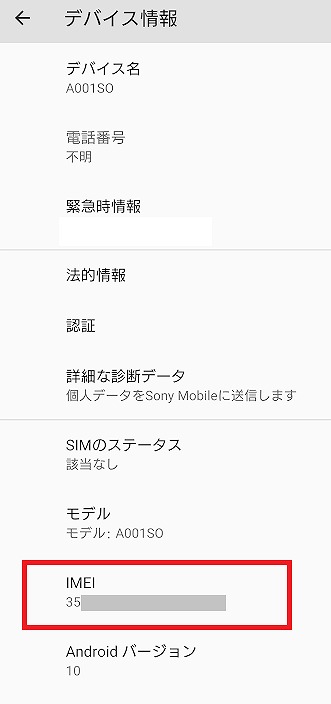
マイページで解除コードを取得
続いて、ワイモバイルのマイページで解除コードを取得します。
マイページにログイン
最下段の欄にIMEI番号を入力
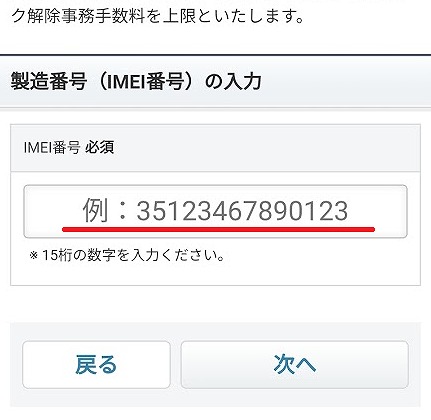
入力内容が正しければ、確認画面が表示されます。
「解除手続きする」をタップしてください。
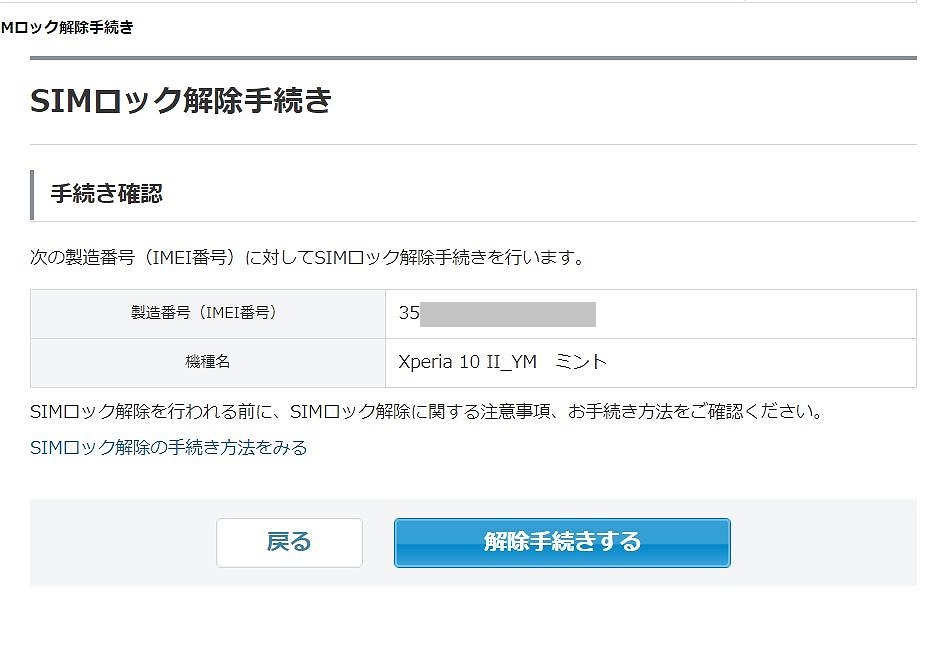
すると、解除コードが表示されます。
これをスクリーンショットなどでメモしておきましょう。
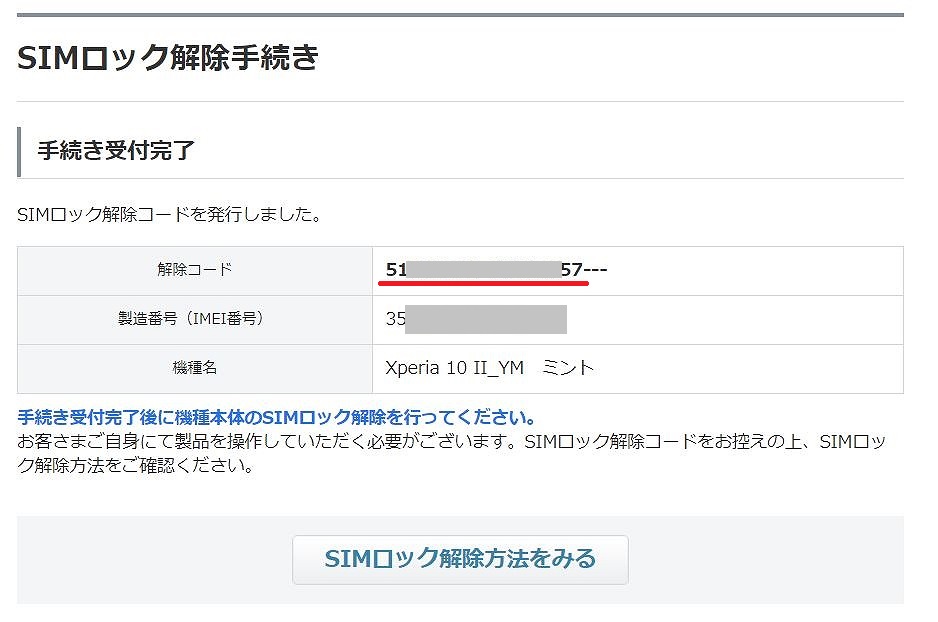
これだけでは解除は完了していません。
他社のSIMを入れてコードを入力する必要があります。
他社SIM挿入/解除コード入力
続いて、解除したい端末に他社のSIMを入れます。
ワイモバイルのSIMでは解除できませんので、ワイモバイル以外の会社のSIMが必要です。
SIMを入れて再起動すると、画面にコード入力画面が表示されます。
ここに、先程発行された解除コードを入力します。
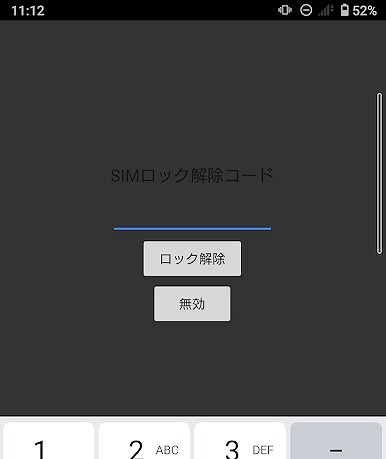
正しく入力すればロックが解除されます。
念のため再起動したうえで、APN設定をしてください。
▼SIMロック解除はこちら▼
契約者以外/中古スマホの解除手順
ワイモバイルの回線を契約していない方(解約後の方)や、中古端末のSIMロック解除の手順は以下の通りです。
- IMEIを確認
- ソフトバンクIDを取得
- 本人確認
- 解除コードを取得
- 他社SIMを挿入、コード入力
スマホのIMEIを確認
まず、スマホのIMEI番号を確認します。
IMEIとは、スマホ1台1台に割り振られた識別番号です。
Androidスマホの場合、機種によって異なりますが概ね以下の手順で確認できます。
- 設定→システム→端末情報(P30 lite)
- 設定→デバイス情報(Xperia 10 II)
ここにIMEI番号が記載されています。
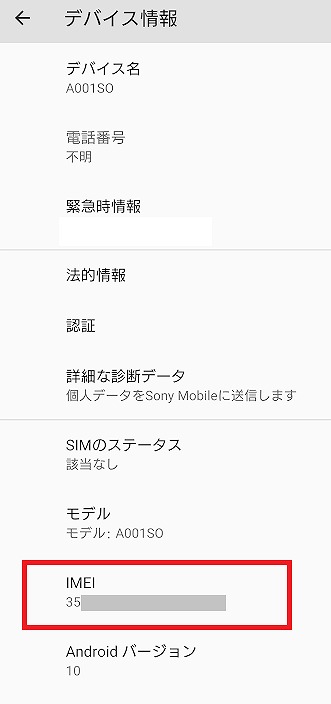
ソフトバンクIDを取得
ワイモバイルの回線を契約している方はマイページから解除しますが、回線を契約していない方はソフトバンクのページで解除コードを取得します。
そのためにはソフトバンクID/パスワードが必要です。
ソフトバンクIDを持っていない方も、無料ですぐに発行できます。
まずはMy SoftBankにログインします。
ソフトバンクID・パスワードをお持ちの方は、ログインして次に進んでください。
お持ちでない方は、新規発行(無料)が必要です。
「同意して新規作成する」をタップ
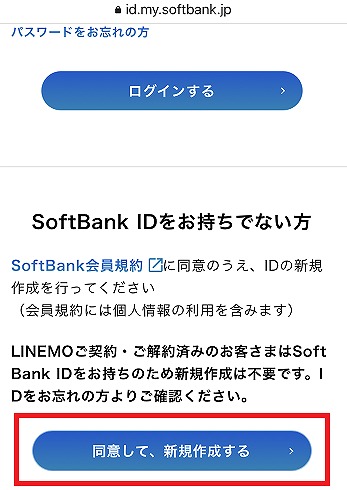
次の画面で自身の携帯電話番号を入力すると、SMSで確認番号が送られてきます。
これを入力します。
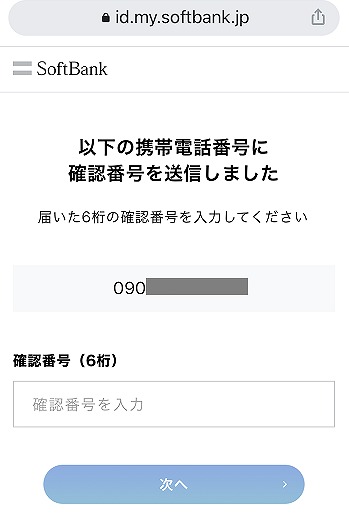
確認番号を入力すると、ソフトバンクIDが発行されます。
このIDをこの画面でメモしておきましょう。
あとからは確認できませんので、スクリーンショットで保存しておくのがおすすめです。
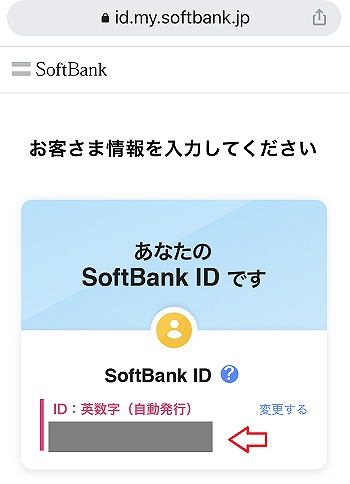
次に、パスワードを自身で決めます。
さらに、氏名や住所などを入力し、規約に同意するとソフトバンクID・パスワードが発行されます。
ただし、この時点でSIMロック解除はできません。
SIMロック解除しようとすると「SIMロック解除の手続きをするためには、本人確認が必要です。」と表示されて進めなくなるので、本人確認を行います。
本人確認
こちらのURLから、再度ソフトバンクのマイページにアクセス
「アカウント情報」をタップし、IDの横の本人確認をするをタップ
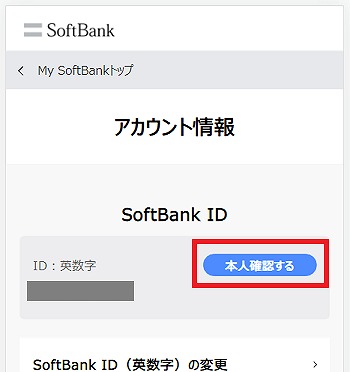
すると、本人確認書類の写真を撮影する「ekyc」という手続きが開始します。
運転免許証やマイナンバーカードを用意した上で、画面に従って本人確認書類の正面・斜め・裏面の画像をアップロードしてください。
本人確認書類のアップロードが終わると、顔写真と動画の撮影が始まります。
顔写真と動画の撮影が終わると、「結果は2~3日以内にSMSにてお伝えします」と表示されます。
SMSが来るまでSIMロック解除には進めませんが、実際は数分でSMSが届きます。
SMSが届くと本人確認が完了ですので、マイページで解除コードの取得に進みます。
マイページで解除コードを取得
続いて、ソフトバンクのマイページで解除コードを取得します。
マイページにログインし、「手続きする」を選択
最下段の欄にIMEI番号を入力
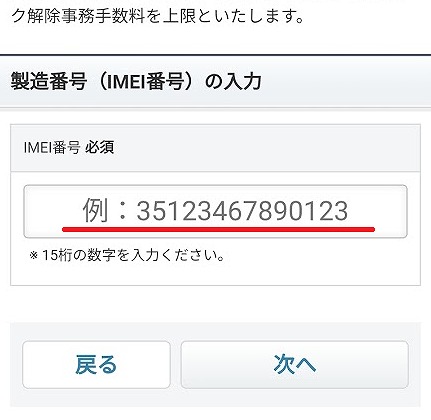
入力内容が正しければ、確認画面が表示されます。
「解除手続きする」をタップしてください。
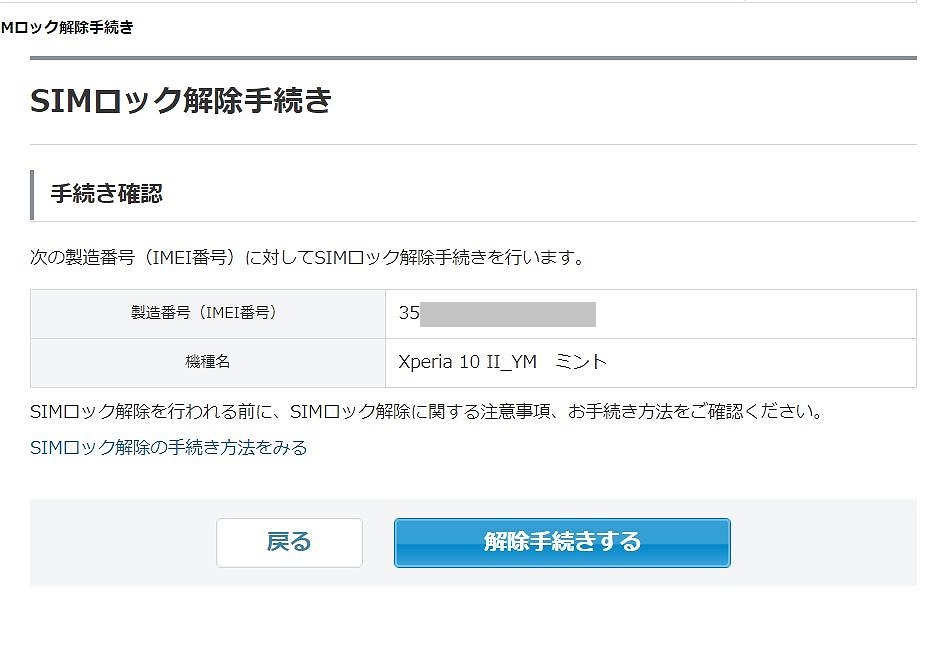
すると、解除コードが表示されます。
これをスクリーンショットなどでメモしておきましょう。
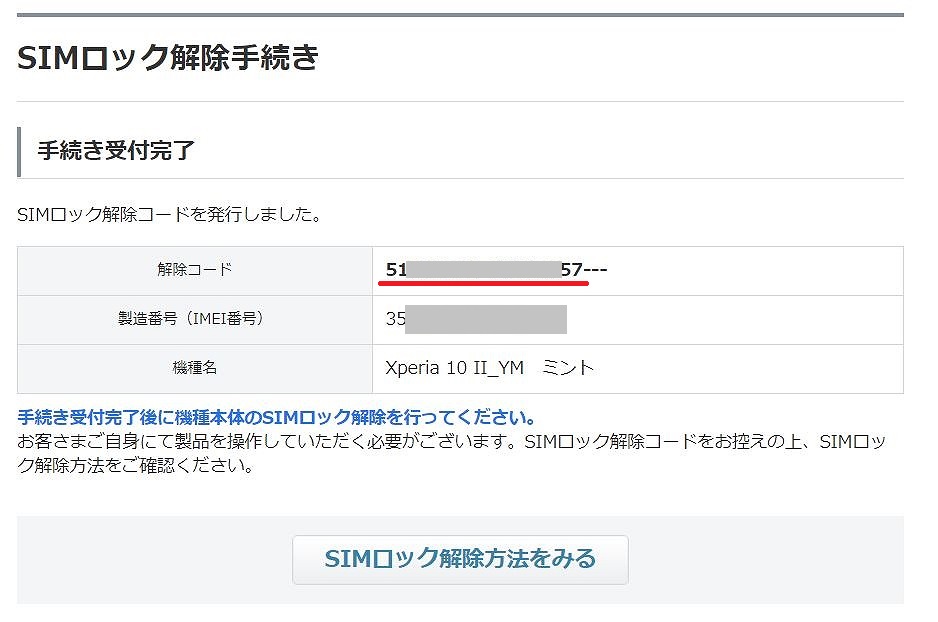
これだけでは解除は完了していません。
他社のSIMを入れてコードを入力する必要があります。
他社SIM挿入/解除コード入力
続いて、解除したい端末に他社のSIMを入れます。
ワイモバイルのSIMでは解除できませんので、ワイモバイル以外の会社のSIMが必要です。
SIMを入れて再起動すると、画面にコード入力画面が表示されます。
ここに、先程発行された解除コードを入力します。
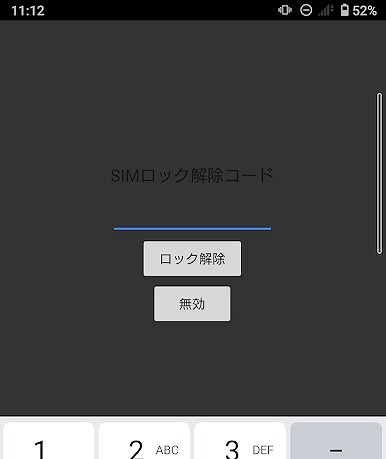
正しく入力すればロックが解除されます。
念のため再起動したうえで、使いたいSIMに応じてAPN設定をしてください。
▼SIMロック解除はこちら▼
ワイモバイルのiPhoneのSIMロック解除

続いて、iPhoneのSIMロック解除の手順を解説します。
実際には手続きしていませんので、ワイモバイル公式サイトの記載を元に解説します。
- IMEIを確認
- マイページで解除コードを取得
- 他社SIMを挿入、コード入力
なお、解除にはワイモバイル以外の会社のSIMがあると簡単です。
また、Wi-Fiにつながる場所で作業するのがおすすめです。
iPhoneのIMEIを確認
まず、iPhoneのIMEI番号を確認します。
IMEIとは、スマホ1台1台に割り振られた識別番号です。
iPhoneの場合、「設定→一般→情報」の順で確認できます。
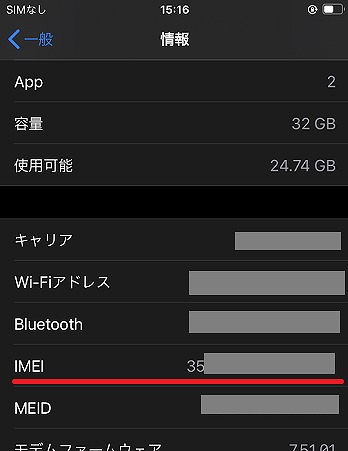
マイページで解除コードを取得
続いて、ワイモバイルのマイページで解除コードを取得します。
マイページにログイン
最下段の欄にIMEI番号を入力
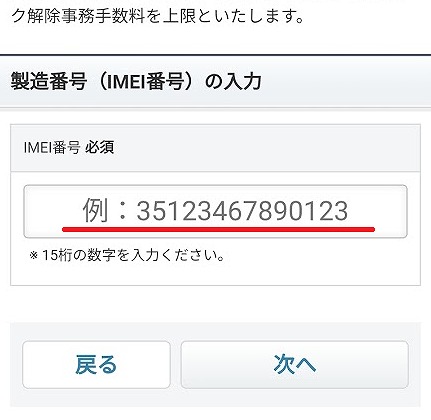
入力内容が正しければ、確認画面が表示されます。
「解除手続きする」をタップしてください。
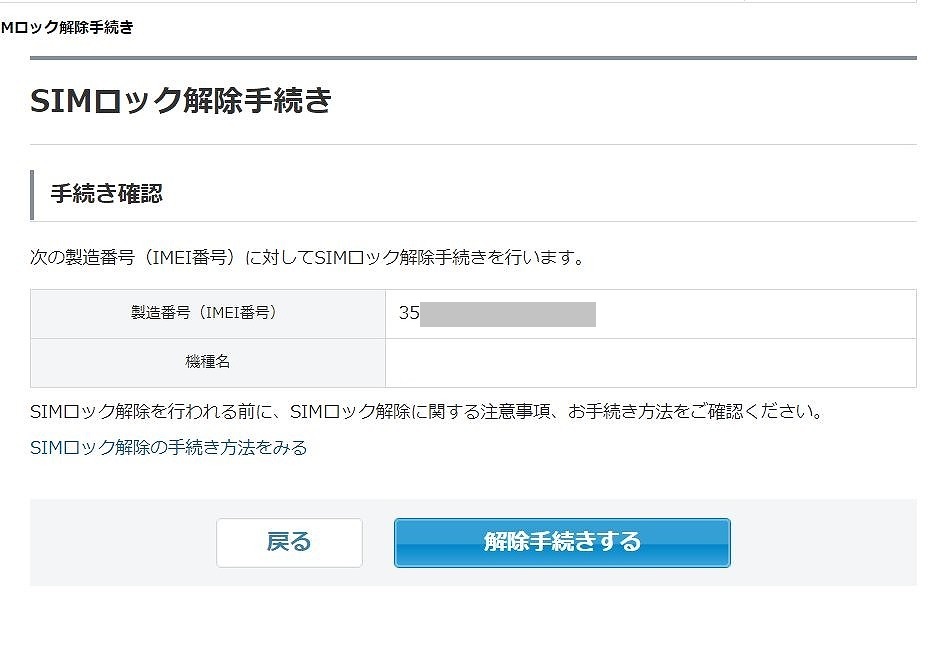
すると、解除が完了します。
ただし、これだけでは解除は完了しません。
他社SIMを入れてアクティベーションが必要です。
他社SIM挿入/アクティベーション
解除したいiPhoneにワイモバイル以外のSIMを入れて、再起動します。
すると「アクティベーションが必要です」と表示されるので、了解をタップします。
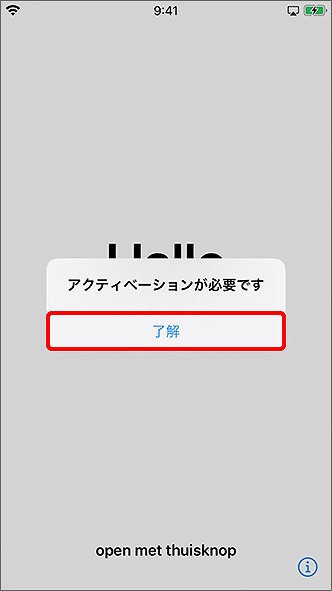
続いてホームボタンをタップします。
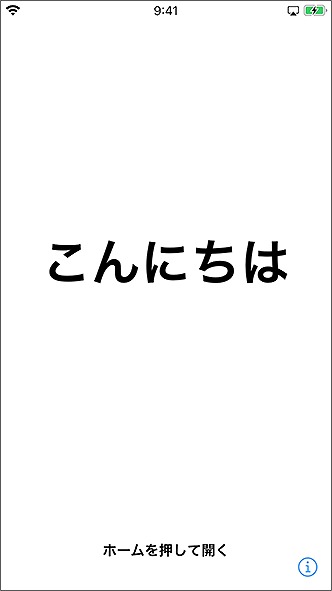
Wi-Fiネットワーク・もしくはモバイルネットワークを選択します。
Wi-Fi環境がある場合はWi-Fiのほうがおすすめです。
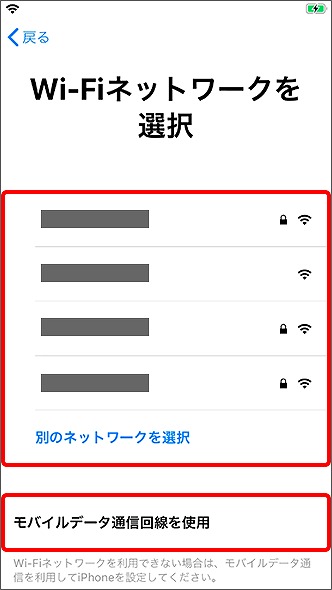
アクティベートが開始します。
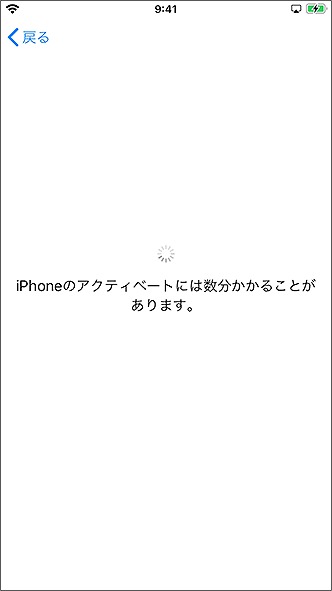
アクティベートが完了しiPhoneの通常画面になるとSIMロック解除は終了です。
SIMロック解除できない場合
SIMロック解除できない場合は、以下の項目を確認してください。
- SIMロック解除対象端末か?
- SIMフリー端末でないか?
- SIMロックの条件を満たしているか?
- 他社のSIMカードがあるか?
SIMロック解除対象端末か?
まず、2015年5月以降に発売された端末か確認しましょう。
以下の端末は2015年5月以前の発売のため、SIMロック解除できません。
- iPhone5S
- AQUOS CRYSTAL Y
- DIGNO C
- Spray
- DIGNO T
SIMフリー端末でないか?
ワイモバイルのAndroidスマホは、全てがSIMロックがかかっているわけではありません。
はじめからSIMロックがかかっていない「SIMフリー端末」もあります。
以下のスマホはそもそもSIMロックがかかっていないため、SIMロック解除できません。
- OPPO Reno5 A
- HUAWEI P30 lite
- HUAWEI P20 lite
- HUAWEI nova lite for Y!mobile
- Nexus 6
- Nexus 5
また、2021年5月12日以降に購入した端末にはSIMロックはかかっていません。
解除条件を満たしているか?
2021年5月12日以降にワイモバイルで販売されたスマホは、全てSIMロック解除された上で渡されます。
よって、購入者側でSIMロック解除する必要はありません。
それ以前に購入したスマホの場合、解除には条件があります。
例えば、端末代金が分割払いで口座振替の場合、購入後101日経過しないと解除できません。
中古端末の場合も、元の購入者の支払方法や購入日によっては解除できません。
解除条件についてはこちらで確認してください。
他社のSIMカードがあるか?
SIMロック解除には他社のSIMカードが必要です。
Androidは他社のSIMカードを入れないと、SIMロック解除コードの入力画面が出てきません。
iPhoneは他社のSIMを入れてアクティベートしないと解除されません。
Ymobile・ソフトバンクのマイページでSIMロック解除コードを発行したあとに、Ymobile以外のSIMカードを入れて解除を完了しましょう。
他社のSIMカードをお持ちでない方は、家族や友人から他社のSIMカードを借りるのもよいでしょう。
SIMカードは実際に使うSIMでなくても構いません。
例えば「解除時のコード入力/アクティベートはドコモのSIMカードで行ったが、実際に使うのはauのSIMカード」でもOKです。
また、SIMカードはYmobile以外のものなら何でもOK(ソフトバンクも可)ですし、解約済みのSIMカードでも解除できます。
YmobileのSIMロック解除はこちら
以上、ワイモバイルのAndroid・iPhoneをSIMロック解除する手順と注意点の解説でした。
ワイモバイルに契約中の方は、必ずオンラインでSIMロック解除しましょう。
また、SIMロック解除したからといって他社のSIMでも使えるとは限らないので注意してくださいね。
SIMロック解除はこちらのマイページからどうぞ!
▼SIMロック解除はこちら▼

